AltiumDesigner混合信号仿真
- 格式:ppt
- 大小:2.53 MB
- 文档页数:87
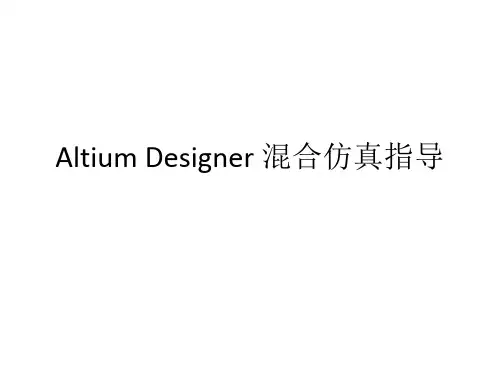
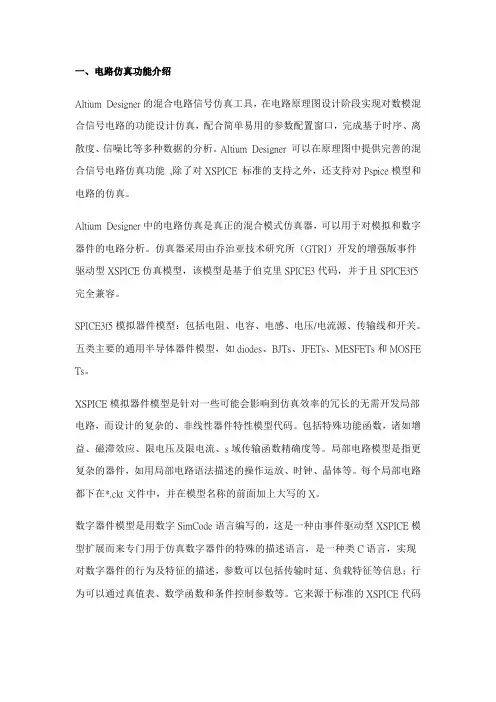
一、电路仿真功能介绍Altium Designer的混合电路信号仿真工具,在电路原理图设计阶段实现对数模混合信号电路的功能设计仿真,配合简单易用的参数配置窗口,完成基于时序、离散度、信噪比等多种数据的分析。
Altium Designer 可以在原理图中提供完善的混合信号电路仿真功能,除了对XSPICE 标准的支持之外,还支持对Pspice模型和电路的仿真。
Altium Designer中的电路仿真是真正的混合模式仿真器,可以用于对模拟和数字器件的电路分析。
仿真器采用由乔治亚技术研究所(GTRI)开发的增强版事件驱动型XSPICE仿真模型,该模型是基于伯克里SPICE3代码,并于且SPICE3f5完全兼容。
SPICE3f5模拟器件模型:包括电阻、电容、电感、电压/电流源、传输线和开关。
五类主要的通用半导体器件模型,如diodes、BJTs、JFETs、MESFETs和MOSFE Ts。
XSPICE模拟器件模型是针对一些可能会影响到仿真效率的冗长的无需开发局部电路,而设计的复杂的、非线性器件特性模型代码。
包括特殊功能函数,诸如增益、磁滞效应、限电压及限电流、s域传输函数精确度等。
局部电路模型是指更复杂的器件,如用局部电路语法描述的操作运放、时钟、晶体等。
每个局部电路都下在*.ckt文件中,并在模型名称的前面加上大写的X。
数字器件模型是用数字SimCode语言编写的,这是一种由事件驱动型XSPICE模型扩展而来专门用于仿真数字器件的特殊的描述语言,是一种类C语言,实现对数字器件的行为及特征的描述,参数可以包括传输时延、负载特征等信息;行为可以通过真值表、数学函数和条件控制参数等。
它来源于标准的XSPICE代码模型。
在SimCode中,仿真文件采用ASCII码字符并且保存成.TXT后缀的文件,编译后生成*.scb模型文件。
可以将多个数字器件模型写在同一个文件中。
Altium Designer 可实现如下功能:1、仿真电路建立及与仿真模型的连接AD 中由于采用了集成库技术,原理图符号中即包含了对应的仿真模型,因此原理图即可直接用来作为仿真电路,而99SE中的仿真电路则需要另行建立并单独加载各元器件的仿真模型。
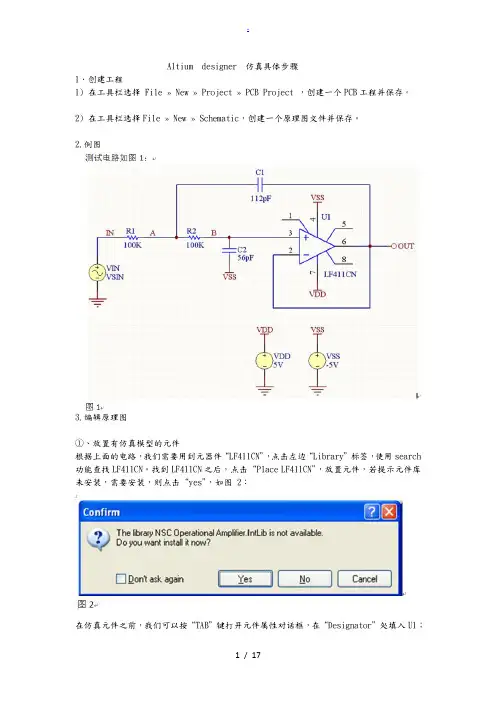
Altium designer 仿真具体步骤1.创建工程1) 在工具栏选择File » New » Project » PCB Project ,创建一个PCB工程并保存。
2) 在工具栏选择File » New » Schematic,创建一个原理图文件并保存。
2.例图3.编辑原理图①、放置有仿真模型的元件根据上面的电路,我们需要用到元器件“LF411CN”,点击左边“Library”标签,使用search 功能查找LF411CN。
找到LF411CN之后,点击“Place LF411CN”,放置元件,若提示元件库未安装,需要安装,则点击“yes”,如图 2:在仿真元件之前,我们可以按“TAB”键打开元件属性对话框,在“Designator”处填入U1;接着查看LF411CN的仿真模型:在左下角Models列表选中Simulation,再点击“Edit”,可查看模型的一些信息,如图 3。
从上图可以看出,仿真模型的路径设置正确且库成功安装。
点击“Model File”标签,可查看模型文件(若找不到模型文件,这里会有错误信息提示),如图 4。
图4点击“Netlist Template”标签,可以查看网表模板,如图 5。
图5至此,可以放置此元件。
②、为元件添加SIM Model文件用于电路仿真的Spice模型(.ckt和.mdl文件)位于Library文件夹的集成库中,我们使用时要注意这些文件的后缀。
模型名称是模型连接到SIM模型文件的重要因素,所以要确保模型名称设置正确。
查找Altium 集成库中的模型文件步骤如下:点击Library面板的Search 按钮,在提示框中填入:HasModel('SIM','*',False)进行搜索;若想更具体些可填入:HasModel('SIM','*LF411*',False)。
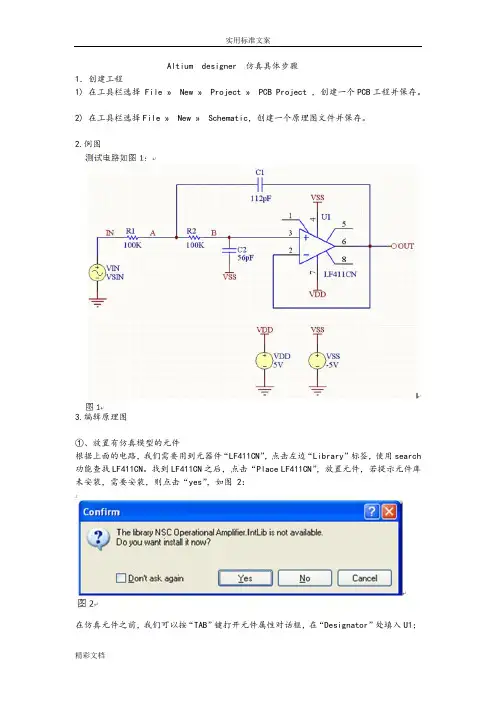
Altium designer 仿真具体步骤1.创建工程1) 在工具栏选择 File » New » Project » PCB Project ,创建一个PCB工程并保存。
2) 在工具栏选择File » New » Schematic,创建一个原理图文件并保存。
2.例图3.编辑原理图①、放置有仿真模型的元件根据上面的电路,我们需要用到元器件“LF411CN”,点击左边“Library”标签,使用search 功能查找LF411CN。
找到LF411CN之后,点击“Place LF411CN”,放置元件,若提示元件库未安装,需要安装,则点击“yes”,如图 2:在仿真元件之前,我们可以按“TAB”键打开元件属性对话框,在“Designator”处填入U1;接着查看LF411CN的仿真模型:在左下角Models列表选中Simulation,再点击“Edit”,可查看模型的一些信息,如图 3。
从上图可以看出,仿真模型的路径设置正确且库成功安装。
点击“Model File”标签,可查看模型文件(若找不到模型文件,这里会有错误信息提示),如图 4。
图4点击“Netlist Template”标签,可以查看网表模板,如图 5。
图5至此,可以放置此元件。
②、为元件添加SIM Model文件用于电路仿真的Spice模型(.ckt和.mdl文件)位于Library文件夹的集成库中,我们使用时要注意这些文件的后缀。
模型名称是模型连接到SIM模型文件的重要因素,所以要确保模型名称设置正确。
查找Altium 集成库中的模型文件步骤如下:点击Library面板的Search 按钮,在提示框中填入:HasModel('SIM','*',False)进行搜索;若想更具体些可填入:HasModel('SIM','*LF411*',False)。
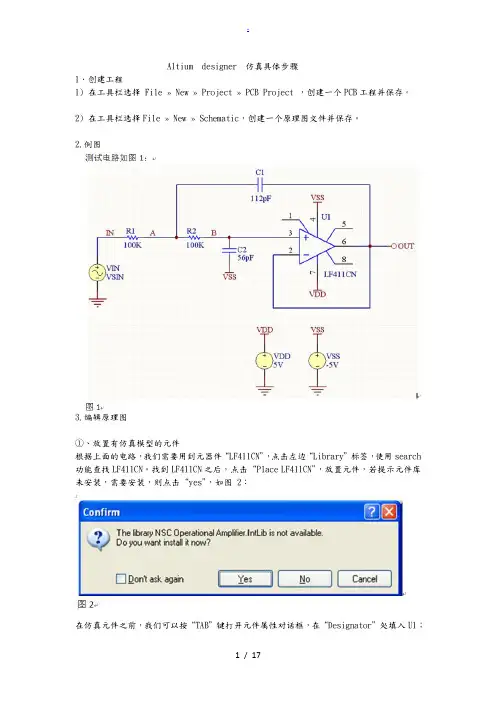
Altium designer 仿真具体步骤1.创建工程1) 在工具栏选择File » New » Project » PCB Project ,创建一个PCB工程并保存。
2) 在工具栏选择File » New » Schematic,创建一个原理图文件并保存。
2.例图3.编辑原理图①、放置有仿真模型的元件根据上面的电路,我们需要用到元器件“LF411CN”,点击左边“Library”标签,使用search 功能查找LF411CN。
找到LF411CN之后,点击“Place LF411CN”,放置元件,若提示元件库未安装,需要安装,则点击“yes”,如图 2:在仿真元件之前,我们可以按“TAB”键打开元件属性对话框,在“Designator”处填入U1;接着查看LF411CN的仿真模型:在左下角Models列表选中Simulation,再点击“Edit”,可查看模型的一些信息,如图 3。
从上图可以看出,仿真模型的路径设置正确且库成功安装。
点击“Model File”标签,可查看模型文件(若找不到模型文件,这里会有错误信息提示),如图 4。
图4点击“Netlist Template”标签,可以查看网表模板,如图 5。
图5至此,可以放置此元件。
②、为元件添加SIM Model文件用于电路仿真的Spice模型(.ckt和.mdl文件)位于Library文件夹的集成库中,我们使用时要注意这些文件的后缀。
模型名称是模型连接到SIM模型文件的重要因素,所以要确保模型名称设置正确。
查找Altium 集成库中的模型文件步骤如下:点击Library面板的Search 按钮,在提示框中填入:HasModel('SIM','*',False)进行搜索;若想更具体些可填入:HasModel('SIM','*LF411*',False)。
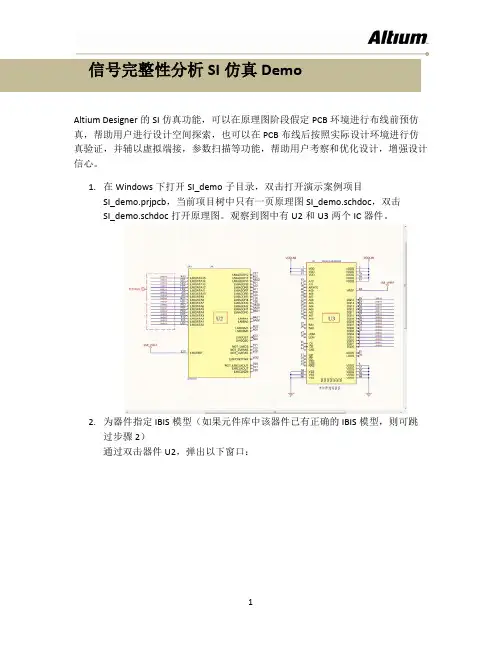
信号完整性分析SI仿真DemoAltium Designer的SI仿真功能,可以在原理图阶段假定PCB环境进行布线前预仿真,帮助用户进行设计空间探索,也可以在PCB布线后按照实际设计环境进行仿真验证,并辅以虚拟端接,参数扫描等功能,帮助用户考察和优化设计,增强设计信心。
1.在Windows下打开SI_demo子目录,双击打开演示案例项目SI_demo.prjpcb,当前项目树中只有一页原理图SI_demo.schdoc,双击SI_demo.schdoc打开原理图。
观察到图中有U2和U3两个IC器件。
2.为器件指定IBIS模型(如果元件库中该器件已有正确的IBIS模型,则可跳过步骤2)通过双击器件U2,弹出以下窗口:点击Add右边的下拉箭头,选择Signal Integrity,为器件U2指定SI仿真用的IBIS模型。
在弹出的SI模型选择窗口中点击Import IBIS,选择U2对应的IBIS模型文件导入,本例中U2的IBIS模型文件为SI_demo文件夹中的文件5107_lmi.ibs,后面各窗口一直点击OK,直到回到原理图界面,U2的模型设定完成。
双击器件U3,按照同样的步骤为U3指定IBIS模型,其对应的IBIS模型文件为:edd2516akta01.ibs3.为关注的网络设定规则通过点击主菜单下的Place->Directives->Blanket,放置一个方框,将所关注的网络名称框住(本例中已经框住了LMID00-LMID15共16位数据总线)。
然后同样通过Place->Directives->PCB Layout, 放置一个PCB Rule规则符号,置于方框的边界上。
双击PCB Rule符号,编辑规则的属性,在以下窗口中依次点击红色矩形标记的按钮或填入相应的值:经过以上步骤,为LMID00-LMID15这16根信号线添加了一条规则:上升沿overshoot小于300mV(本例中已经预先设置,用户只需按步骤观察确认)。
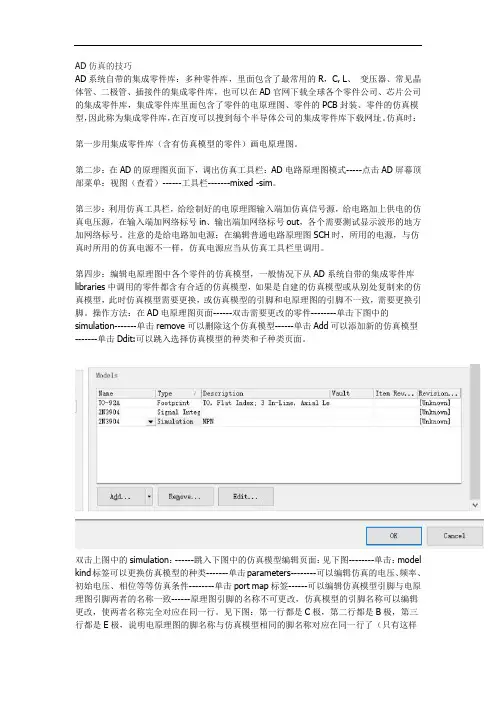
AD仿真的技巧AD系统自带的集成零件库:多种零件库,里面包含了最常用的R,C, L、变压器、常见晶体管、二极管、插接件的集成零件库,也可以在AD官网下载全球各个零件公司、芯片公司的集成零件库,集成零件库里面包含了零件的电原理图、零件的PCB封装、零件的仿真模型,因此称为集成零件库,在百度可以搜到每个半导体公司的集成零件库下载网址。
仿真时:第一步用集成零件库(含有仿真模型的零件)画电原理图。
第二步:在AD的原理图页面下,调出仿真工具栏:AD电路原理图模式-----点击AD屏幕顶部菜单:视图(查看)------工具栏-------mixed -sim。
第三步:利用仿真工具栏,给绘制好的电原理图输入端加仿真信号源,给电路加上供电的仿真电压源,在输入端加网络标号in、输出端加网络标号out,各个需要测试显示波形的地方加网络标号。
注意的是给电路加电源:在编辑普通电路原理图SCH时,所用的电源,与仿真时所用的仿真电源不一样,仿真电源应当从仿真工具栏里调用。
第四步:编辑电原理图中各个零件的仿真模型,一般情况下从AD系统自带的集成零件库libraries中调用的零件都含有合适的仿真模型,如果是自建的仿真模型或从别处复制来的仿真模型,此时仿真模型需要更换,或仿真模型的引脚和电原理图的引脚不一致,需要更换引脚。
操作方法:在AD电原理图页面------双击需要更改的零件--------单击下图中的simulation-------单击remove可以删除这个仿真模型------单击Add可以添加新的仿真模型-------单击Ddit:可以跳入选择仿真模型的种类和子种类页面。
双击上图中的simulation:------跳入下图中的仿真模型编辑页面:见下图--------单击:model kind标签可以更换仿真模型的种类-------单击parameters--------可以编辑仿真的电压、频率、初始电压、相位等等仿真条件--------单击port map标签------可以编辑仿真模型引脚与电原理图引脚两者的名称一致------原理图引脚的名称不可更改,仿真模型的引脚名称可以编辑更改,使两者名称完全对应在同一行。

Altium Designer中的电路仿真今天瞧了下Altium Designer的电路仿真功能,发现它还就是蛮强大的,按着help里面的文档《TU0106 Defining & running Circuit Simulation analyses、PDF》跑了一下,觉得还行,所以就把这个文档翻译下。
其中包含了仿真功能的介绍,元件仿真模型的添加与修改,仿真环境的设置,等等。
本人对SPICE仿真了解的不多,里面涉及到SPICE的文件如果有什么错误,欢迎提出!一、电路仿真功能介绍Altium Designer的混合电路信号仿真工具,在电路原理图设计阶段实现对数模混合信号电路的功能设计仿真,配合简单易用的参数配置窗口,完成基于时序、离散度、信噪比等多种数据的分析。
Altium Designer 可以在原理图中提供完善的混合信号电路仿真功能 ,除了对XSPICE 标准的支持之外,还支持对Pspice模型与电路的仿真。
Altium Designer中的电路仿真就是真正的混合模式仿真器,可以用于对模拟与数字器件的电路分析。
仿真器采用由乔治亚技术研究所(GTRI)开发的增强版事件驱动型XSPICE仿真模型,该模型就是基于伯克里SPICE3代码,并于且SPICE3f5完全兼容。
SPICE3f5模拟器件模型:包括电阻、电容、电感、电压/电流源、传输线与开关。
五类主要的通用半导体器件模型,如diodes、BJTs、JFETs、MESFETs与MOSFETs。
XSPICE模拟器件模型就是针对一些可能会影响到仿真效率的冗长的无需开发局部电路,而设计的复杂的、非线性器件特性模型代码。
包括特殊功能函数,诸如增益、磁滞效应、限电压及限电流、s域传输函数精确度等。
局部电路模型就是指更复杂的器件,如用局部电路语法描述的操作运放、时钟、晶体等。
每个局部电路都下在*、ckt文件中,并在模型名称的前面加上大写的X。
数字器件模型就是用数字SimCode语言编写的,这就是一种由事件驱动型XSPICE模型扩展而来专门用于仿真数字器件的特殊的描述语言,就是一种类C语言,实现对数字器件的行为及特征的描述,参数可以包括传输时延、负载特征等信息;行为可以通过真值表、数学函数与条件控制参数等。

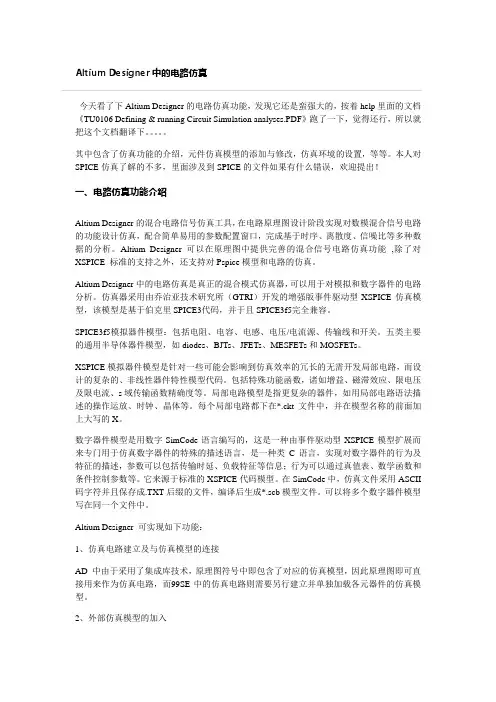
Altium Designer中的电路仿真今天看了下Altium Designer的电路仿真功能,发现它还是蛮强大的,按着help里面的文档《TU0106 Defining & running Circuit Simulation analyses.PDF》跑了一下,觉得还行,所以就把这个文档翻译下。
其中包含了仿真功能的介绍,元件仿真模型的添加与修改,仿真环境的设置,等等。
本人对SPICE仿真了解的不多,里面涉及到SPICE的文件如果有什么错误,欢迎提出!一、电路仿真功能介绍Altium Designer的混合电路信号仿真工具,在电路原理图设计阶段实现对数模混合信号电路的功能设计仿真,配合简单易用的参数配置窗口,完成基于时序、离散度、信噪比等多种数据的分析。
Altium Designer 可以在原理图中提供完善的混合信号电路仿真功能,除了对XSPICE 标准的支持之外,还支持对Pspice模型和电路的仿真。
Altium Designer中的电路仿真是真正的混合模式仿真器,可以用于对模拟和数字器件的电路分析。
仿真器采用由乔治亚技术研究所(GTRI)开发的增强版事件驱动型XSPICE仿真模型,该模型是基于伯克里SPICE3代码,并于且SPICE3f5完全兼容。
SPICE3f5模拟器件模型:包括电阻、电容、电感、电压/电流源、传输线和开关。
五类主要的通用半导体器件模型,如diodes、BJTs、JFETs、MESFETs和MOSFETs。
XSPICE模拟器件模型是针对一些可能会影响到仿真效率的冗长的无需开发局部电路,而设计的复杂的、非线性器件特性模型代码。
包括特殊功能函数,诸如增益、磁滞效应、限电压及限电流、s域传输函数精确度等。
局部电路模型是指更复杂的器件,如用局部电路语法描述的操作运放、时钟、晶体等。
每个局部电路都下在*.ckt文件中,并在模型名称的前面加上大写的X。
数字器件模型是用数字SimCode语言编写的,这是一种由事件驱动型XSPICE模型扩展而来专门用于仿真数字器件的特殊的描述语言,是一种类C语言,实现对数字器件的行为及特征的描述,参数可以包括传输时延、负载特征等信息;行为可以通过真值表、数学函数和条件控制参数等。
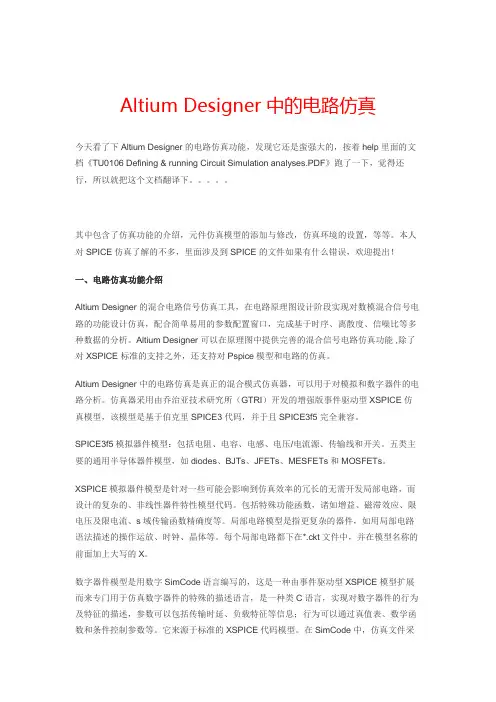
Altium Designer中的电路仿真今天看了下Altium Designer的电路仿真功能,发现它还是蛮强大的,按着help里面的文档《TU0106 Defining & running Circuit Simulation analyses.PDF》跑了一下,觉得还行,所以就把这个文档翻译下。
其中包含了仿真功能的介绍,元件仿真模型的添加与修改,仿真环境的设置,等等。
本人对SPICE仿真了解的不多,里面涉及到SPICE的文件如果有什么错误,欢迎提出!一、电路仿真功能介绍Altium Designer的混合电路信号仿真工具,在电路原理图设计阶段实现对数模混合信号电路的功能设计仿真,配合简单易用的参数配置窗口,完成基于时序、离散度、信噪比等多种数据的分析。
Altium Designer 可以在原理图中提供完善的混合信号电路仿真功能 ,除了对XSPICE 标准的支持之外,还支持对Pspice模型和电路的仿真。
Altium Designer中的电路仿真是真正的混合模式仿真器,可以用于对模拟和数字器件的电路分析。
仿真器采用由乔治亚技术研究所(GTRI)开发的增强版事件驱动型XSPICE仿真模型,该模型是基于伯克里SPICE3代码,并于且SPICE3f5完全兼容。
SPICE3f5模拟器件模型:包括电阻、电容、电感、电压/电流源、传输线和开关。
五类主要的通用半导体器件模型,如diodes、BJTs、JFETs、MESFETs和MOSFETs。
XSPICE模拟器件模型是针对一些可能会影响到仿真效率的冗长的无需开发局部电路,而设计的复杂的、非线性器件特性模型代码。
包括特殊功能函数,诸如增益、磁滞效应、限电压及限电流、s域传输函数精确度等。
局部电路模型是指更复杂的器件,如用局部电路语法描述的操作运放、时钟、晶体等。
每个局部电路都下在*.ckt文件中,并在模型名称的前面加上大写的X。
数字器件模型是用数字SimCode语言编写的,这是一种由事件驱动型XSPICE模型扩展而来专门用于仿真数字器件的特殊的描述语言,是一种类C语言,实现对数字器件的行为及特征的描述,参数可以包括传输时延、负载特征等信息;行为可以通过真值表、数学函数和条件控制参数等。
altiumdesigner仿真实例Altium Designer是一款强大的电子设计自动化软件,它具有广泛的设计功能,包括原理图设计、模拟仿真、PCB设计、布线和布局等。
在本文中,我们将以Altium Designer仿真为例,探讨其使用方法和实际应用。
一、Altium Designer仿真简介Altium Designer内置了强大的仿真工具,可以对电路进行数字仿真、模拟仿真和混合信号仿真。
用户可以通过仿真工具对电路进行分析和验证,从而提高设计质量和性能。
Altium Designer仿真工具支持的仿真类型包括时域仿真、频域仿真、交互仿真、脉冲响应仿真等。
用户可以根据设计需求选择不同的仿真类型进行分析和验证。
二、Altium Designer仿真的使用方法1.创建仿真模型在Altium Designer中,用户可以通过创建仿真模型对电路进行仿真分析。
用户需要定义电路的元件模型、信号源和仿真参数等,以便进行仿真模型的建立和设置。
2.电路连接用户可以通过Altium Designer的仿真工具进行电路连接,将设计好的原理图和信号源连接起来。
在连接电路时,用户需要确保电路的连接正确,以便进行后续的仿真分析。
3.设置仿真参数用户可以通过仿真工具设置仿真参数,包括仿真类型、仿真时间、输出结果的显示格式等。
在设置仿真参数时,用户需要根据设计需求进行合理的设置,以保证仿真分析的准确性和有效性。
4.运行仿真分析用户可以通过Altium Designer的仿真工具对电路进行仿真分析。
在运行仿真分析时,用户需要确保仿真参数设置正确,并对仿真结果进行实时监测和分析。
5.仿真结果分析用户可以通过仿真工具对仿真结果进行分析和验证。
用户需要根据仿真结果对电路进行调整和优化,以提高设计质量和性能。
三、Altium Designer仿真实例分析我们将以一个简单的放大器电路为例,探讨Altium Designer仿真的实际应用。
电路仿真的方式一、前言在电子产品的整体开发过程中,由电路的理论绘制进入到PCB的实质制作,一般还要经历一个重要的过程,即电路仿真。
电路仿真是研究电路性能的一个有利工具。
在制作PCB之前,如果能够对原理图进行必要的仿真,以便明确把握系统的性能,并据此对各项参数进行适当的调整,将会尽可能的减少设计差错,节省大量的时间和财力。
在具有仿真功能的EDA软件出现之前,设计者为了对所设计电路进行验证,一般是使用面包板来搭建模拟的电路系统,然后对一些关键的电路节点进行逐点测试,通过观察示波器上的测试波形来判断相应的电路部分是否达到了设计要求。
如果没有达到,则需要对元器件进行更换甚至调整电路结构、重建电路系统,然后重新测试,直到达到设计要求为止,整个过程冗长而繁琐,工作量非常大。
Altium Dsigner系统把混合信号仿真完全集成到原理图的编辑环境中,用户可以直接从电路原理图进行大量的仿真分析,其仿真引擎不但支持SPICE 3F5 、XSPICE标准,还支持目前很多制造商使用的PSPISE模型,为用户提供更广泛的器件仿真选择,并且支持仿真阵列,如同时使用PSPISE和XSPISE仿真模型,而且能够进行模拟数字混合电路分析。
此外,仿真结果还可以在强大的波形浏览器中显示,用户可对生成的仿真数据进行充分的分析处理,以获得更详细、更准确的电路性能。
二、电路仿真的基本概念仿真中涉及的几个基本概念如下:仿真元器件:用户进行电路仿真时使用的元器件,要求具有仿真模型图2-1仿真元器件需要具有Simulation属性仿真原理图:用户根据具体电路的设计要求,使用原理图编辑器及具有仿真模型的元器件所绘制而成的电路原理图图2-2仿真原理图仿真激励源:用于模拟实际电路中的激励信号图2-3仿真激励源节点网络标签:对于电路中要测试的多个节点,应该分别放置一个有意义的网络标签名,便于明确察看每一个节点的仿真结果(电压或电流波形)图2-4节点网络标签仿真方式:仿真方式由多种,不同的仿真方式下相应有不同的参数设定,用户应根据具体的电路要求来选择设置仿真方式图2-5仿真方式的选择仿真结果:仿真结果一般是以波形的形式给出,不仅仅局限于电压信号,每个元器件的电流及功耗波形都可以作为仿真结果加以显示。
Altium-Designer中的电路仿真————————————————————————————————作者:————————————————————————————————日期:Altium Designer中的电路仿真今天看了下Altium Designer的电路仿真功能,发现它还是蛮强大的,按着help里面的文档《TU0106 Defining & running Circuit Simulation analyses.PDF》跑了一下,觉得还行,所以就把这个文档翻译下。
其中包含了仿真功能的介绍,元件仿真模型的添加与修改,仿真环境的设置,等等。
本人对SPICE仿真了解的不多,里面涉及到SPICE的文件如果有什么错误,欢迎提出!一、电路仿真功能介绍Altium Designer的混合电路信号仿真工具,在电路原理图设计阶段实现对数模混合信号电路的功能设计仿真,配合简单易用的参数配置窗口,完成基于时序、离散度、信噪比等多种数据的分析。
Altium Designer 可以在原理图中提供完善的混合信号电路仿真功能 ,除了对XSPICE 标准的支持之外,还支持对Pspice模型和电路的仿真。
Altium Designer中的电路仿真是真正的混合模式仿真器,可以用于对模拟和数字器件的电路分析。
仿真器采用由乔治亚技术研究所(GTRI)开发的增强版事件驱动型XSPICE仿真模型,该模型是基于伯克里SPICE3代码,并于且SPICE3f5完全兼容。
SPICE3f5模拟器件模型:包括电阻、电容、电感、电压/电流源、传输线和开关。
五类主要的通用半导体器件模型,如diodes、BJTs、JFETs、MESFETs和MOSFETs。
XSPICE模拟器件模型是针对一些可能会影响到仿真效率的冗长的无需开发局部电路,而设计的复杂的、非线性器件特性模型代码。
包括特殊功能函数,诸如增益、磁滞效应、限电压及限电流、s域传输函数精确度等。
Altium Designer中的电路仿真今天看了下Altium Designer的电路仿真功能,发现它还是蛮强大的,按着help里面的文档《TU0106 Defining & running Circuit Simulation analyses.PDF》跑了一下,觉得还行,所以就把这个文档翻译下。
其中包含了仿真功能的介绍,元件仿真模型的添加与修改,仿真环境的设置,等等。
本人对SPICE仿真了解的不多,里面涉及到SPICE的文件如果有什么错误,欢迎提出!一、电路仿真功能介绍Altium Designer的混合电路信号仿真工具,在电路原理图设计阶段实现对数模混合信号电路的功能设计仿真,配合简单易用的参数配置窗口,完成基于时序、离散度、信噪比等多种数据的分析。
Altium Designer 可以在原理图中提供完善的混合信号电路仿真功能,除了对XSPICE 标准的支持之外,还支持对Pspice模型和电路的仿真。
Altium Designer中的电路仿真是真正的混合模式仿真器,可以用于对模拟和数字器件的电路分析。
仿真器采用由乔治亚技术研究所(GTRI)开发的增强版事件驱动型XSPICE仿真模型,该模型是基于伯克里SPICE3代码,并于且SPICE3f5完全兼容。
SPICE3f5模拟器件模型:包括电阻、电容、电感、电压/电流源、传输线和开关。
五类主要的通用半导体器件模型,如diodes、BJTs、JFETs、MESFETs和MOSFETs。
XSPICE模拟器件模型是针对一些可能会影响到仿真效率的冗长的无需开发局部电路,而设计的复杂的、非线性器件特性模型代码。
包括特殊功能函数,诸如增益、磁滞效应、限电压及限电流、s域传输函数精确度等。
局部电路模型是指更复杂的器件,如用局部电路语法描述的操作运放、时钟、晶体等。
每个局部电路都下在*.ckt文件中,并在模型名称的前面加上大写的X。
数字器件模型是用数字SimCode语言编写的,这是一种由事件驱动型XSPICE模型扩展而来专门用于仿真数字器件的特殊的描述语言,是一种类C语言,实现对数字器件的行为及特征的描述,参数可以包括传输时延、负载特征等信息;行为可以通过真值表、数学函数和条件控制参数等。